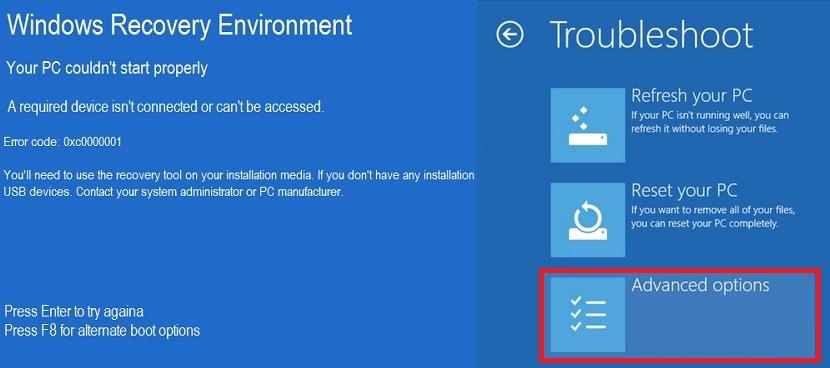หน้าจอสีน้ำเงินที่เคยปรากฏก่อนหน้านี้ใน Windows 7 ในรูปแบบการเปลี่ยนแปลงใน Windows 8.1 เนื่องจากทุกครั้งที่มีปัญหาบางอย่างเกิดจากซอฟต์แวร์ฮาร์ดแวร์หรือไม่มีไฟล์ติดตั้งเราจะต้อง หน้าจอสีฟ้าเท่ากัน แต่มีใบหน้าเศร้า สิ่งที่คล้ายกับอีโมติคอนที่เรามักจะใช้เมื่อส่งข้อความบนโซเชียลเน็ตเวิร์กต่างๆ
หากในช่วงเวลาหนึ่ง "หน้าจอที่น่าเศร้าพร้อมใบหน้าเศร้า" ปรากฏให้เราเห็นเราอาจเริ่มสิ้นหวังก่อนเวลาอันควรดำเนินการติดตั้ง Windows 8.1 ใหม่และข้อมูลทั้งหมดที่เราจัดเก็บไว้ในฮาร์ดไดรฟ์ของเราหายไปด้วย มีวิธีแก้ไขที่เราสามารถนำมาใช้เพื่อแก้ไขข้อผิดพลาดประเภทใดก็ได้ที่เกิดขึ้นในเวลาที่ไม่แน่นอนบางอย่างที่เราจะอธิบายด้านล่างโดยใช้หนึ่งในนั้นและใช้ทรัพยากรต่างๆที่เราต้องมีในมือ
ข้อกำหนดในการกู้คืนเป็น Windows 8.1 อีกครั้ง
ก่อนหน้านี้เราได้แนะนำรายการบางอย่างที่ตอนนี้เราต้องการเกือบเร่งด่วน ในขณะที่เราอธิบายข้อผิดพลาดที่อาจเกิดขึ้นใน Windows 8.1 ด้วยหน้าจอสีน้ำเงินและหน้าเศร้าเราจะแนะนำสิ่งที่ผู้ใช้ระบบปฏิบัติการนี้ควรทำเพื่อ เพื่อไม่ให้ข้อมูลที่ยังติดอยู่ในฮาร์ดดิสก์สูญหาย
หน้าจอที่เราวางไว้ด้านบนเป็นหนึ่งในข้อผิดพลาดมากมายที่อาจเกิดขึ้นจากความล้มเหลวใน Windows 8.1 ซึ่งผู้ใช้แนะนำให้:
ไม่สามารถซ่อมแซมคอมพิวเตอร์ได้เนื่องจากแอปพลิเคชันหรือระบบปฏิบัติการต้องการไฟล์ที่ไม่มีอยู่จริงซึ่งไม่สามารถหายไปได้
เราได้พยายามตีความข้อผิดพลาดที่แสดงบนหน้าจอสีน้ำเงินแม้ว่าข้อผิดพลาดจะแตกต่างกันโดยสิ้นเชิง ตอนนี้เรามี 2 ทางเลือกให้เลือกเมื่อพูดถึง ต้องการกู้คืนการดำเนินงานของเราซึ่งมีดังต่อไปนี้:
- กดปุ่ม Enter เพื่อพยายามเข้าสู่ Windows 8.1
- กดปุ่ม F8 เพื่อบูตด้วยไดรฟ์สำหรับบูตอื่น
น่าเสียดายที่ไม่มีทางเลือก 2 ทางที่ Microsoft เสนอบนหน้าจอนี้มีประสิทธิภาพ แม้ว่าตัวเลือกแรกจะลองอีกครั้งเพื่อเริ่มระบบปฏิบัติการที่ผิดพลาด (โดยไม่มีผลลัพธ์ที่ดี) ตัวเลือกที่สองจะแนะนำแทน ลองหาไดรฟ์จัดเก็บอื่น ที่พบระบบปฏิบัติการอื่น
แล้วจะทำอย่างไร?
ในช่วงเวลานี้ เราจะต้องมี "ดิสก์กู้คืน" เช่นเดียวกับที่สามารถเป็นซีดีรอมหรือ USB pendrive; หากคุณไม่ทราบวิธีสร้างส่วนหลังเราขอแนะนำให้คุณอ่านบทความที่เราระบุวิธีที่ถูกต้องในการสร้างองค์ประกอบเหล่านี้ที่เราต้องการ หากเรามี USB pendrive เป็นหน่วยการกู้คืนอยู่แล้วตอนนี้เราจะต้องรีสตาร์ทคอมพิวเตอร์เท่านั้น
หลังจากภาพแรกปรากฏบนหน้าจอ (ซึ่งโดยทั่วไปแล้ว BIOS ของคอมพิวเตอร์) เราจะต้องทำ กดปุ่ม F8 ซึ่งทางเลือกบางอย่างจะปรากฏขึ้นทันทีซึ่งจะช่วยให้เราแก้ไขข้อผิดพลาดประเภทต่างๆ
ในภาพเดียวกันกับที่เราได้เสนอไปก่อนหน้านี้คือภาพที่คุณจะพบโดยในขณะนี้ให้เสียบ USB pendrive ที่เราเตรียมตามสิ่งที่เราแนะนำในย่อหน้าบน จากหน้าจอนี้สิ่งที่เราต้องทำ เลือกคือตัวเลือกที่ระบุว่า "ตัวเลือกขั้นสูง"โดยต้องดำเนินการในภายหลังโดย 2 วิธีต่อไปนี้:
วิธีการ 1. หลังจากป้อน "ตัวเลือกขั้นสูง" เราจะต้องเลือก "ซ่อมแซมอัตโนมัติ" แต่เมื่อใส่เพนไดรฟ์ลงในพอร์ต USB อันใดอันหนึ่ง
วิธีการ 2. เรายังสามารถเลือกจาก "ตัวเลือกขั้นสูง" ไปยัง "พรอมต์คำสั่ง"; หน้าต่างที่คล้ายกับ "command terminal" จะเปิดขึ้นโดยเราต้องเขียนประโยคต่อไปนี้ในแต่ละบรรทัด
- Bootrec / fixmbr
- Bootrec / fixboot
- Bootrec / rebuildbcd
- ทางออก
โปรดจำไว้ว่าหลังจากพิมพ์แต่ละบรรทัด คุณต้องกดปุ่ม« Enter » ซึ่งแสดงว่าเราได้ใช้ 4 คำสั่งโดยเฉพาะ หากข้อผิดพลาดไม่ใช่ปัญหาใหญ่เราจะให้ Windows 8.1 ทำงานได้อย่างสมบูรณ์แบบทันทีและไม่มีข้อผิดพลาดใด ๆ